Jinsi ya kupakua na kutumia mandhari ya kufurahisha ya Google Meet
Mara tu baada ya mtindo wa kazi-kutoka-nyumbani, niliifanya Google Meet ni bure kwa kila mtu . Mtafutaji mkuu amehamisha mwelekeo kutoka Hangouts hadi Meet na kuongeza utendaji mpya kwa kasi ya haraka. Sehemu yake ilikuwa jibu Umaarufu wa Zoom unakua . Nyongeza mojawapo ni uwezo wa kutia ukungu au kubadilisha usuli wakati wa mkutano wa mtandaoni.
Watakaohudhuria hawataweza kuona eneo lako halisi. Badala yake, wanaweza tu kuangalia usuli unaotumia. Anaenda Kutana na Google Hata zaidi, hutoa uwezo wa kupakua wallpapers maalum kutoka kwa PC au Mac kwa matumizi wakati wa simu za video.
Pakua mandhari ya Google Meet
Kama nilivyotaja, Google Meet inakuja na rundo la mandharinyuma chaguomsingi za kuchagua. Watumiaji wanaweza pia kuleta moja kutoka kwa PC au hifadhi ya Mac.
Kupata picha za hali ya juu, zisizo na mrahaba kunaweza kutatanisha. Hutataka kutumia muda mwingi kwenye wavuti kutafuta usuli unaofaa kwa mkutano wako unaofuata.
Hebu tuzungumze kuhusu baadhi ya tovuti zinazotoa picha za ubora wa juu, zisizo na mrahaba. Pia tutashughulikia jinsi ya kubadilisha mandharinyuma yako ya Google Meet na vidokezo vingine vya kutengeneza mwonekano mzuri wa kwanza wakati wa simu ya Google Meet.
Pata mandhari ya Google Meet
Kuna njia mbili za kupata usuli wa kufurahisha wa Google Meet kutoka kwa wavuti. Unaweza kuchagua tovuti zisizo na mrabaha zinazotoa mamilioni ya picha kwa matumizi ya kibinafsi. Ikiwa unataka picha fulani mahususi, nenda kwenye tovuti zinazoruhusu watayarishi kukuuzia picha kwa bei.
1. Pixabay
Pixabay inatoa zaidi ya picha milioni 1.8 bila malipo kwa matumizi ya kibinafsi. Fungua tovuti kutoka kwa kiungo kilicho hapa chini na utafute picha zisizolipishwa moja kwa moja kutoka kwenye skrini ya nyumbani. Ukurasa wa chaguo-msingi una picha, vielelezo, vekta, na zaidi. Nenda kwenye kichupo cha Picha na uanze kutafuta picha.
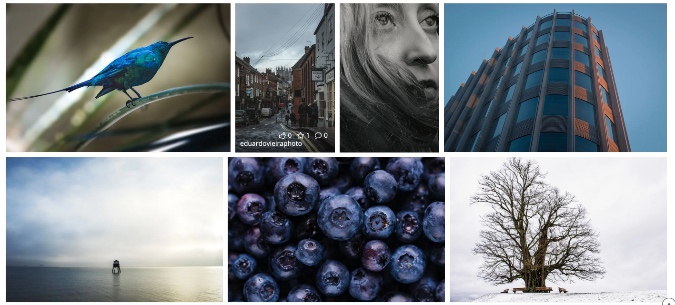
Unaweza kutafuta picha za maduka ya kahawa, vyumba vya mikutano, maeneo maarufu na zaidi. Pixabay itaonyesha picha za picha na mlalo. Tumia kichujio cha Mwelekeo kilicho juu ili kutazama picha za mlalo pekee.
Chagua picha unazotaka na ubofye kitufe cha Upakuaji Bila Malipo, chagua azimio, na uko tayari kwenda.
tembelea Pixabay
2. Unsplash
Unsplash ni chanzo kingine kizuri cha kutafuta usuli wa kufurahisha kwa simu za video za Google Meet. Ninaona kikundi cha Unsplash bora kuliko kikundi cha Pixabay. Inatoa mkusanyiko wa wallpapers moja kwa moja kwenye skrini ya nyumbani.
Haupaswi kuchagua picha za mwonekano wa wima kwani hazitaonekana vizuri wakati wa simu za video.
Ikiwa wewe ni kama mimi na hutaki kukwepa mandharinyuma kwenye Google Meet, tafuta Dawati kwenye tovuti hizi.
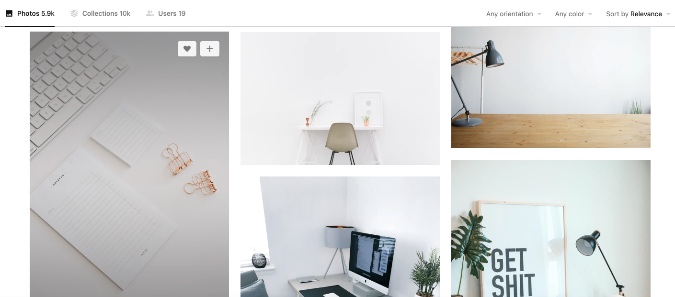
Kwa mfano, hapa kwenye Unsplash, nilitafuta "ofisi" na kuangalia matokeo yafuatayo kwenye picha hapo juu. Inaonekana kitaaluma na hufanya kazi ifanyike. Pia inaonekana asilia na hufanya iwe vigumu kwa waliohudhuria kugundua kuwa unatumia usuli maalum kama usuli.
tembelea Unsplash
Tumia Snap Camera
Snap Camera na Snapchat ni programu ya eneo-kazi isiyolipishwa ambayo hutoa lenzi ya kufurahisha kwa simu za video zinazochosha. Bila shaka, madhara haya si kwa kila mtu na kwa hakika si kwa madhumuni ya kitaaluma pia. Zinafaa zaidi kwa sherehe pepe za siku ya kuzaliwa na sherehe zingine. Fuata hatua zilizo hapa chini ili kutumia Snap Camera na Google Meet.
1: Nenda kwenye wavuti ya Kamera ya Snap na upakue programu kwa Kompyuta yako au Mac.
Pata Kamera ya snap
2: Baada ya usakinishaji kwa ufanisi, fungua programu ya Snap Camera.
3: Utaona mamia ya lenzi zilizotengenezwa na wanajamii kwa muhtasari wa moja kwa moja.
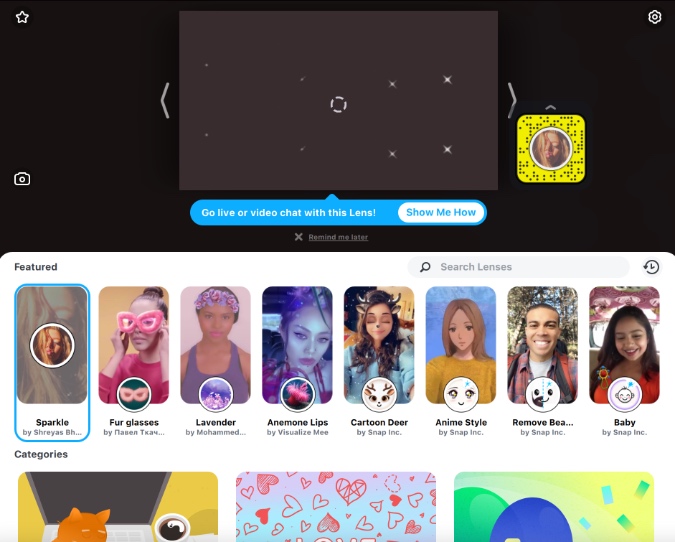
4: Chagua na utumie lenzi unayopendelea. Tumia hali ya onyesho la moja kwa moja ili kutazama matokeo.
5: Funga programu ya Snap Camera. Usijali. Programu bado inafanya kazi chinichini.
6: Fungua kivinjari na uende kwenye Google Meet.
7: Unahitaji kubadilisha mipangilio yako ya Google Meet ili kutumia Snap Camera kama kamera chaguomsingi ya video kwa huduma. Gonga kwenye ikoni ya Mipangilio kwenye kona ya kulia hapo juu.
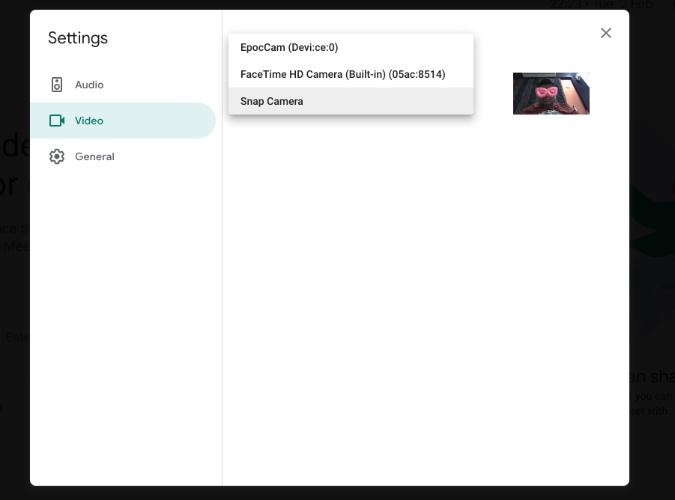
8: Nenda kwenye kichupo cha Video na uchague Snap Camera kutoka kwenye orodha ya kamera.
Kuanzia sasa na kuendelea, wakati wowote simu za video zinapoanza kwenye Google Meet, itabadilika hadi Snap Camera kama mpasho chaguomsingi wa video na itatumia lenzi iliyochaguliwa kubadilisha mandharinyuma.
jinsi ya Badilisha mandharinyuma ya Google Meet
Kwa kuwa sasa umepata picha ya mandhari-nyuma ya kuendana na mkutano wako ujao wa Google Meet, pata maelezo jinsi ya kuuweka katika mpango.
1: Fungua Google Meet kwenye wavuti na uanzishe mkutano au ujiunge na mkutano unaoendelea.
2: Gonga kwenye kugeuza kubadilisha mandhari katika kona ya chini kulia.
3. Chagua kutoka kwa mandhari zilizopo au tumia alama ya + kuleta moja kutoka kwa hifadhi ya kifaa.
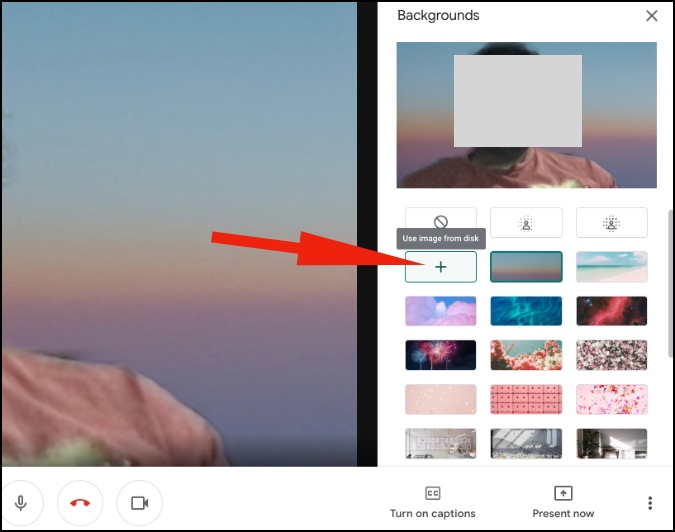
vidokezo kuhusu mikutano google mikutano
- Ikiwa unatumia kifaa cha hali ya chini kama vile kompyuta ya mkononi ya kiwango cha mwanzo ya Windows au MacBook Air, unapaswa kuepuka kutumia mandharinyuma maalum kwenye Google Meet kwa sababu inaweza kupunguza kasi yako.
- Usikae nyuma ya dirisha lililofunguliwa kwa sababu athari ya mwanga nyuma yako haitaonekana vizuri wakati wa Hangout ya Video.
- Tumia chaguo la kukokotoa la Google Meet Mute wakati huhitaji kusema neno moja.
Tumia Google Meet Kama Mtaalamu
Mandhari maalum katika Google Meet ni kipengele cha lazima kiwe na kila mtu. Angalia vidokezo hapo juu na ufanye athari unapojiunga au kuunda mkutano wa Google Meet.









